Hur extraherar jag text baserat på teckensnittsfärg från en cell i Excel?
Om du har en datalista med lite röd text i varje cell i Excel enligt bilden nedan, och vet du hur man endast extraherar den röda texten? Nu ska jag introducera ett snabbt sätt att lösa pusslet som extraherar text baserat på teckensnittsfärgen från en cell i Excel.

Extrahera text baserat på teckensnittsfärg från varje cell
 Extrahera text baserat på teckensnittsfärg från varje cell
Extrahera text baserat på teckensnittsfärg från varje cell
I Excel kan du bara använda den definierade funktionen för att extrahera texten baserat på teckensnittsfärg.
1. Tryck Alt + F11 för att öppna Microsoft Visual Basic for Applications-fönstret.
2. klick Insert > Modulerna och kopiera följande VBA-kod till det poppade fönstret.
VBA: Extrahera text baserat på teckensnittsfärg
Function GetColorText(pRange As Range) As String
'UpdatebyExtendoffice20220621
Dim xOut As String
Dim xValue As String
Dim i As Long
Dim TextColor
TextColor = RGB(255, 0, 0) 'colorindex RGB
xValue = pRange.Text
For i = 1 To VBA.Len(xValue)
If pRange.Characters(i, 1).Font.Color = TextColor Then
xOut = xOut & VBA.Mid(xValue, i, 1)
End If
Next
GetColorText = xOut
End Function
3. Spara och stäng sedan dialogrutan och välj en tom cell bredvid datalistan, skriv denna formel = GetColorText (A1) (A1 anger cellen du vill extrahera text från), tryck på ange för att få önskad text och dra sedan handtaget för autofyllning för att fylla formeln till det intervall du vill ha.
Nu kan du se all röd text extraheras.
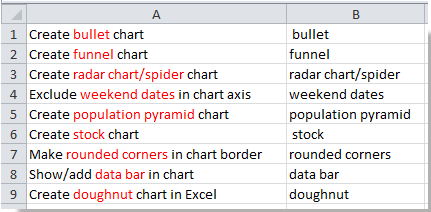
Tips: I ovanstående VBA-kod kan du ändra färgen rgb i det här skriptet TextColor = RGB(255, 0, 0) till andra för att möta ditt behov.
Relativa artiklar:
Bästa kontorsproduktivitetsverktyg
Uppgradera dina Excel-färdigheter med Kutools för Excel och upplev effektivitet som aldrig förr. Kutools för Excel erbjuder över 300 avancerade funktioner för att öka produktiviteten och spara tid. Klicka här för att få den funktion du behöver mest...

Fliken Office ger ett flikgränssnitt till Office och gör ditt arbete mycket enklare
- Aktivera flikredigering och läsning i Word, Excel, PowerPoint, Publisher, Access, Visio och Project.
- Öppna och skapa flera dokument i nya flikar i samma fönster, snarare än i nya fönster.
- Ökar din produktivitet med 50 % och minskar hundratals musklick för dig varje dag!

